
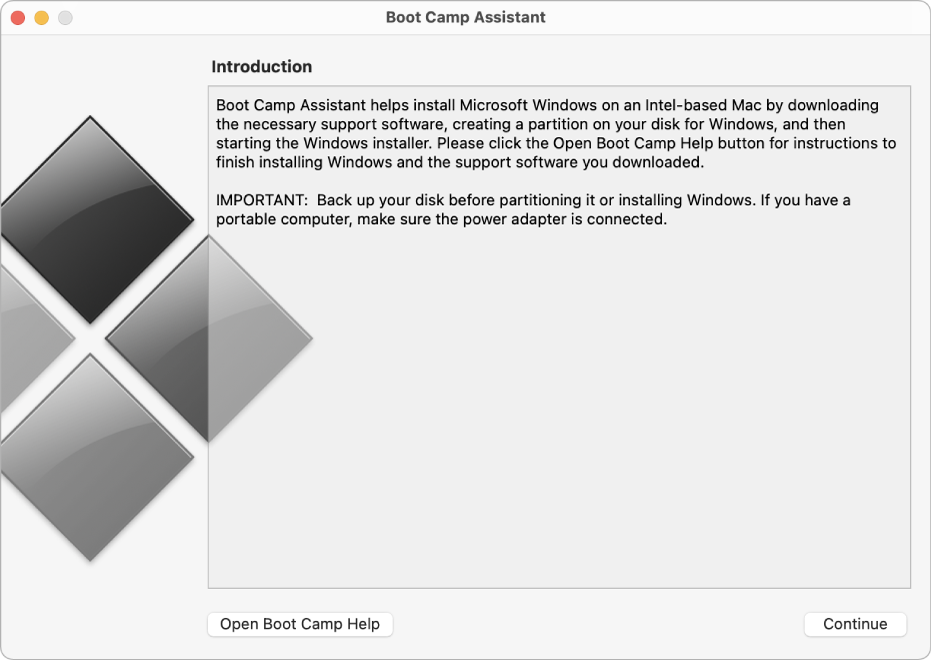
Installation sans souci
Il vous suffit de fournir l’ISO Windows, Assistant Boot Camp s’occupe du reste. Ouvrez Assistant Boot Camp et suivez les instructions à l’écran pour installer Windows sur votre Mac à processeur Intel.

Utiliser des apps Windows sur un Mac
Votre MMORPG préféré n’est disponible que sous Windows ? L’ensemble de vos données financières se trouve dans une app uniquement disponible sous Windows ? Vous avez besoin de tester des pages web sous Windows ? Aucun problème, il vous suffit d’installer Windows sur votre Mac à processeur Intel avec Boot Camp.
Pour explorer le Guide d’utilisation d’Assistant Boot Camp, cliquez sur « Table des matières » en haut de la page ou saisissez un mot ou une expression dans le champ de recherche.